Πρόσφατα ήθελα να διαμορφώσω έναν δίσκο που είχα, ήθελα να βάλω το Debian, για έναν διακομιστή και να δοκιμάσω πράγματα. Το θέμα ήταν ότι ήμουν πραγματικά τεμπέλης για να δημιουργήσω ένα USB με δυνατότητα εκκίνησης, στη συνέχεια να εκκινήσω τον υπολογιστή μου και να ξεκινήσω να εγκαθιστώ τα πάντα.
Και είχε και άλλα πράγματα να κάνει. Άρχισα λοιπόν το καθήκον να ερευνώ πώς να το εγκαταστήσω από άλλο Linux, σαν να ήταν εικονικοποιημένο. Έτσι γνώρισα Debootstrap. Και θα εξηγήσω εν συντομία πώς το έκανα:
Εγκατάσταση.
Αυτό εξαρτάται πάντα από το πού θα γίνει η διαδικασία. Για παράδειγμα χρησιμοποιώ Μαντζάρο. Έτσι θα ήταν κάτι σαν:
yaourt -S debootstrap
Με τη χρήση Debian και παρόμοιο, θα ήταν.
sudo apt-get install debootstrap
Είναι επίσης σημαντικό να γνωρίζουμε τι θα χρειαστούμε Χρόνος.
Τρέξιμο
Τώρα ας πάμε στην επιχείρηση. !! Το πρώτο πράγμα που πρέπει να κάνουμεείναι να οριστεί claσπάνια ποιος δίσκος και ποιο διαμέρισμα του εν λόγω δίσκου πρόκειται να χρησιμοποιήσουμε.
Για παράδειγμα:
Έχω δύο δίσκους:
Πρώτο ρεκόρ: sda Χωρίζεται σε Συμμετέχοντες 4 (sda1, sda2, sda3, sda4)
Δεύτερος δίσκος: sdb Εκεί έχω εγκαταστήσει το βασικό μου σύστημα. Αυτό είναι Μαντζάρο.
Σε αυτή τη σειρά ιδεών. Διάλεξα το δίσκο SDA και το διαμέρισμα sdaxnumx
Τώρα αυτό που κάνω είναι να τοποθετήσετε το διαμέρισμα.
Δημιουργώ το φάκελο στον οποίο πρόκειται να προσαρτήσω το διαμέρισμα.
sudo mkdir /media/Debian
Τώρα τοποθετώ το διαμέρισμα.
sudo mount /dev/sda3 /media/Debian
Εγκαταστήστε το βασικό σύστημα
Σε αυτό το βήμα τότε προχωράμε στην εγκατάσταση του βασικού συστήματος του Debian μας. Γι 'αυτό εκτελούμε.
sudo debootstrap --arch i386 wheezy /media/Debian http://ftp.fr.debian.org/debian
-Αψίδα: Επιλέγουμε την αρχιτεκτονική 32 ή 64 bit.
Ασθμαίνων: Εδώ επιλέγουμε την έκδοση του Debian.
/ μέσα μαζικής ενημέρωσης / Debian: Όπου τοποθετούμε το διαμέρισμά μας.
Στη συνέχεια βλέπουμε πώς ξεκινά η εγκατάσταση του βασικού μας συστήματος.
Όταν τελειώσουμε, θα δούμε αυτό το μήνυμα και επίσης θα το δούμε πράγματι εάν πραγματοποιήθηκαν λήψη των αρχείων:
Ρύθμιση του Debian.
Τώρα αυτό που πρέπει να κάνουμε είναι να "μπείτε" στο Debian. Έτσι μπορούμε να εκτελέσουμε εντολές σαν να ήμασταν στο Ντέμπιαν. Εκτελούμε τα παρακάτω στην κονσόλα.
LANG=C.UTF-8 chroot /media/Debian /bin/bash
Με αυτόν τον τρόπο μπορούμε να εκτελέσουμε παραγγελίες από την κονσόλα Ντέμπιαν.
Και τώρα τι?
Ας εγκαταστήσουμε τον πυρήνα! .. Για αυτό, πρώτα θα επεξεργαστούμε το source.list.
nano /etc/apt/sources.list
Για να δημιουργήσετε ευδαιμονία sources.list μπορούμε να χρησιμοποιήσουμε τα ακόλουθα WEB
Και ενημερώνουμε.!
apt-get update && sudo apt-get upgrade
Ψάχνουμε λοιπόν έναν πυρήνα που μας αρέσει:
aptitude search linux-image-
Τότε θα λάβουμε μια λίστα με τους διαθέσιμους πυρήνες. Στην περίπτωσή μου εγκατέστησα το linux-image-3.2.0-4-686-pae
apt-get install linux-image-3.2.0-4-686-pae
Υπό αυτήν την έννοια θα είχαμε ήδη το Debian, αλλά πρόκειται να διαμορφώσουμε λίγο περισσότερο.
Συναρμολόγηση χωρισμάτων.
Επεξεργασία του αρχείου / etc / fstab
nano /etc/fstab
Αυτό που πρόκειται να βάλουμε εκεί εξαρτάται από κάθε υπολογιστή. Στην περίπτωσή μου θα σας πω μόνο ότι η ρίζα "/" βρίσκεται στο sda3 (Πού εγκαθιστάτε το Debian)
Θα ήταν κάτι σαν:
"/ Dev / sda3 / ext4 προεπιλογές 0 1"
Και τώρα οδηγούμε μόνο με:
mount -a
Τώρα πρόκειται να προσαρμόσουμε λίγο το σύστημα. Με την ακόλουθη εντολή διαμορφώνουμε τη ζώνη ώρας:
dpkg-reconfigure tzdata
Θα εγκαταστήσουμε το ssh (θα το χειριστώ μόνο με RED)
apt-get install ssh
Προσθέτουμε χρήστες και αλλάζουμε τον κωδικό πρόσβασης σε ROOT
adduser usuarioprueba
passwd root
Τώρα απλώς εκτελούμε "έξοδο" για να παραμείνουμε στην φυσική κονσόλα συστήματος και να ενημερώσουμε το grub
sudo update-grub
Από εδώ και πέρα μπορείτε να κάνετε οποιαδήποτε διαμόρφωση που σας αρέσει ήδη. Πώς να εγκαταστήσετε άλλες υπηρεσίες ή ένα γραφικό περιβάλλον.
Ελπίζω να σας αρέσει η δημοσίευση.!
Στην υγειά σας.!
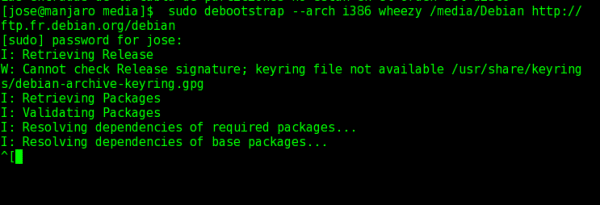
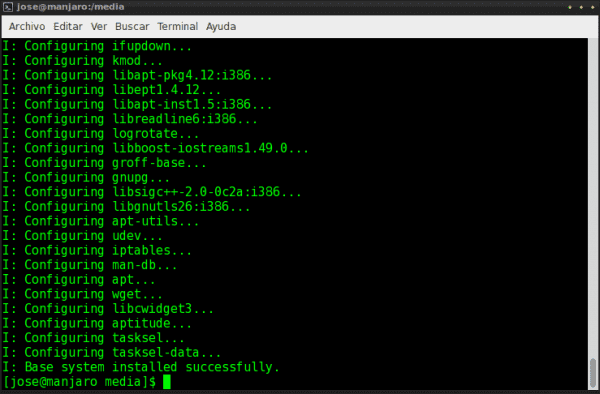
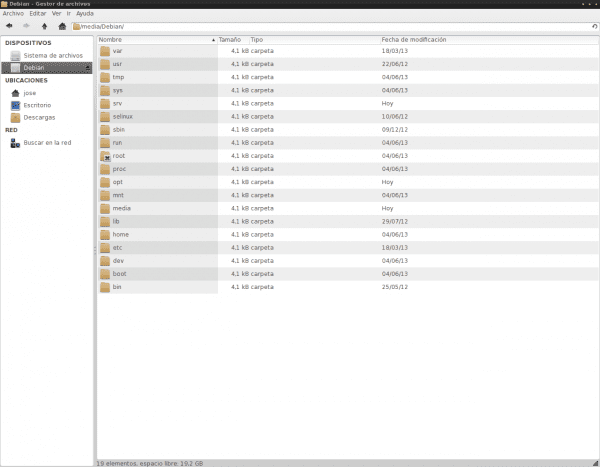
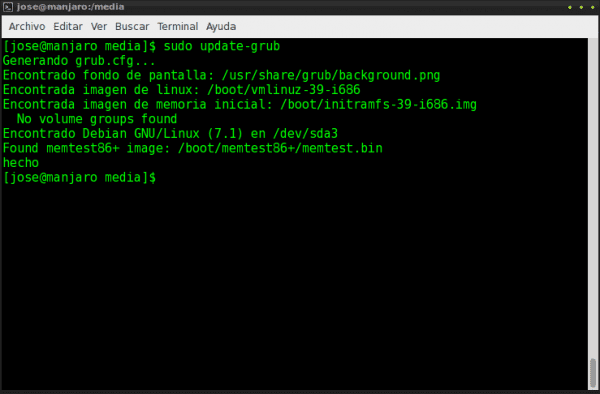
Εξαιρετική δουλειά.
Ω! πόσο χρήσιμο. Θα κάνω το τεστ
Μεγάλος!
Εξοχος. Debian From Scrarch για τοξότες.
υπάρχει λάθος
Lol δεν θα μπορέσω ποτέ με αυτή τη λέξη. Πάντα… Πάντα ΠΑΝΤΑ ΜΑΖΩ. εσύ
κανένα πρόβλημα, αφού το διορθώσει ένα από τα mods: v
Ναι, φυσικά, μην ενοχλείτε να χρησιμοποιείτε ορθογραφικό έλεγχο, αυτό είναι για εμάς, για να το χρησιμοποιήσετε για εσάς, χαχα. 😀
Εντάξει, αυτό είναι, και παρεμπιπτόντως, έβαλα επίσης την εντολή Yaourt γιατί δεν πρέπει ποτέ να χρησιμοποιηθεί ως root. 😛
Ενδιαφέρον και πολύ πρακτικό.
ενδιαφέρουσα
όπως πάντα ενδιαφέρον ... συνήθως ξεχνάω γρήγορα σχεδόν όλα όσα διαβάζω και διατηρώ την κεντρική ιδέα, αλλά σε αυτήν την περίπτωση, δεν μπορώ να βγάλω το «φράχτη» της τρίτης παραγράφου από το μυαλό μου, διαφορετικά καλή δουλειά!
Χαχαχα, έχει ήδη διορθωθεί. 😀